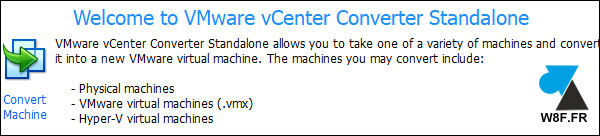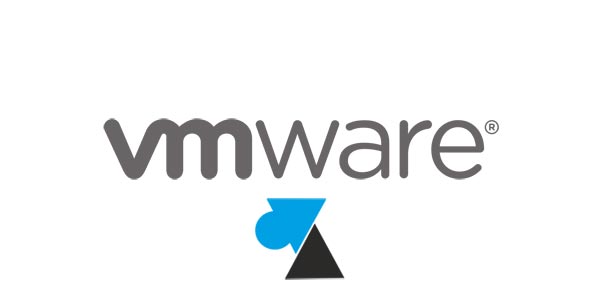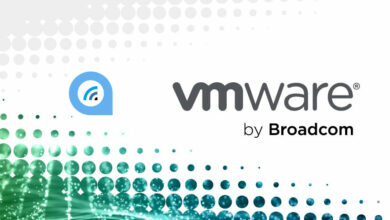Erreur VMware Converter : Unable to obtain the lock on virtual disks
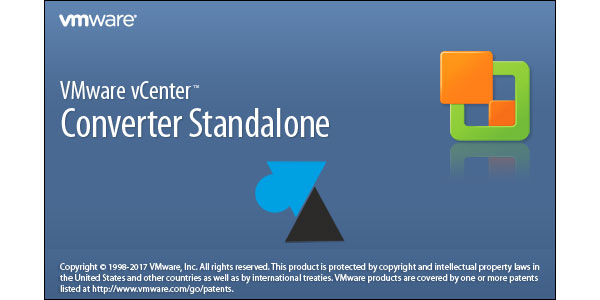
Lors d’une conversion d’anciennes machines virtuelles VMware vers un hyperviseur plus récent, avec l’outil gratuit VMware vCenter Converter Standalone client, le message d’erreur suivant peut apparaitre et ainsi bloquer l’opération : « Unable to obtain the lock on virtual disks » soit « Impossible d’obtenir le verrou sur les disques virtuels » selon VMware.
Une erreur qui existait déjà en 2009 en migrant des machines virtuelles VMware Server 2.0 vers ESX / ESXi 3.5 mais qui peut aussi arriver avec des versions plus récentes de l’hyperviseur VMware : VMware Infrastructure 3.5, VMware ESX/ESXi 4, VMware vSphere 5, 5.1, 5.5, 6.0 et 6.5 à date de fin d’année 2017.
Ce problème peut aussi concerner les machines virtuelles locales qui tournent avec VMware Workstation ou Player. Que ce soit pour une conversion de local à la local, serveur à serveur, serveur vers local ou local vers serveur. Aussi, tous les systèmes d’exploitation invités peuvent subir ce « Unable to obtain the lock on virtual disks » puisqu’il ne s’agit pas d’une erreur côté guest mais côté host, c’est-à-dire sur la solution de virtualisation VMware.
Heureusement, cette erreur n’est pas grave et il est facile de trouver une solution pour réussir sa migration ou conversion de machine virtuelle.
Solution contre Unable to obtain the lock on virtual disks lors d’une conversion VMware
Le support VMware propose ces conseils et corrections :
- Shut down the VM before conversion
- Try the live conversion by Powered-on machine
- The VM was not shut down safely, restart and shut down it properly
- Delete all .TMP files associated with the virtual disk
- Delete all .WRITELOCK files associated with the virtual disk
- Delete all .LCK folders associated with the virtual disk
Soit, en français, les actions suivantes :
- Arrêter la VM avant la conversion (opération « à froid »)
- Essayer de faire une conversion à chaud en choisissant « Powered on » au Source type
- La VM n’a peut-être pas été correctement arrêtée : la rallumer pour l’éteindre proprement
- Supprimer tous les fichiers .TMP associés au disque virtuel, dans le répertoire de stockage de la machine virtuelle
- Supprimer tous les fichiers .WRITELOCK de cette VM
- Supprimer tous les dossiers .LCK (lock) associés au virtual disk de la VM